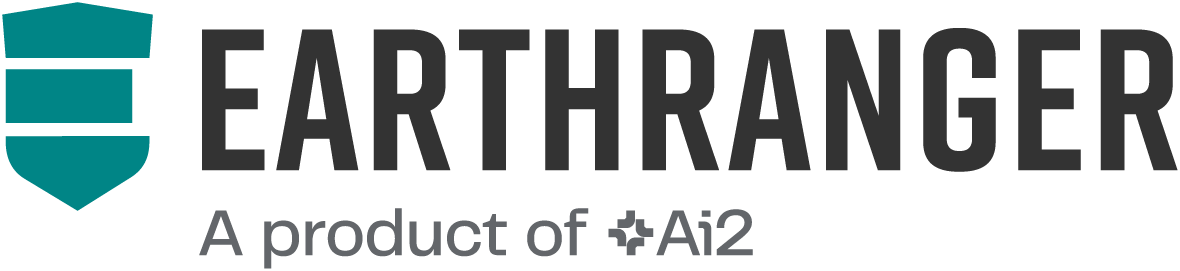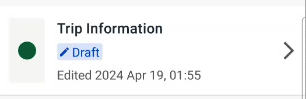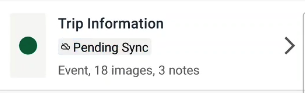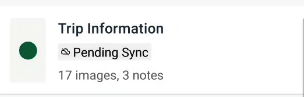Cuando abres la aplicación, la Vista del mapa incluye un botón azul superpuesto Agregar evento . Este botón le permitirá iniciar un nuevo evento en la ubicación actual del dispositivo.
También puedes mantener presionado el mapa y crear un nuevo evento en la ubicación que presionaste durante mucho tiempo en el mapa.
Panel de eventos
En el menú de navegación inferior encontrará el ícono de Eventos.
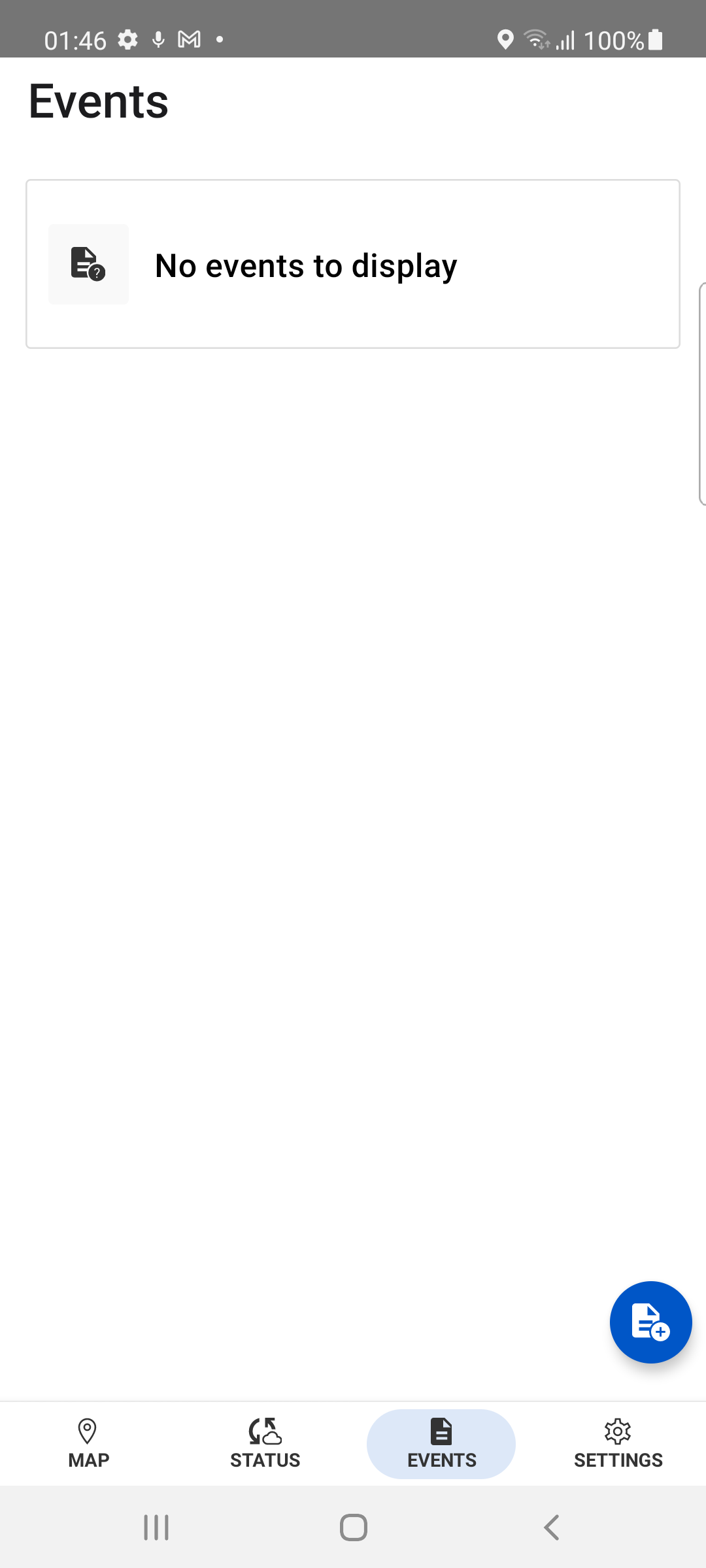
En esta vista podrás ver el estado de los eventos realizados en este dispositivo:
-
Borrador : le permitirá saber los eventos que tiene actualmente en estado guardado. Toque la fila del evento para editarlo o enviarlo desde la lista.
-
Sincronizado : el evento y los archivos adjuntos se enviaron correctamente a la web.
-
Sincronización pendiente : si no está conectado, el evento se guardará localmente y, cuando haya una conexión a Internet disponible, intentará enviar el evento al servidor de su sitio EarthRanger . Si hay un error al cargar el evento en el servidor de su sitio EarthRanger el evento se guardará localmente. Cuando vuelva a visitar la pestaña Eventos, intentará cargar el evento.
- La lista mostrará qué datos están pendientes. Si el evento aún está pendiente, estará disponible para editar tocando la fila. Abrirá el último borrador del informe.
- Si el evento se cargó exitosamente en el servidor del sitio EarthRanger pero hay archivos adjuntos pendientes, el evento ya no estará disponible para editarse.
- La lista mostrará qué datos están pendientes. Si el evento aún está pendiente, estará disponible para editar tocando la fila. Abrirá el último borrador del informe.
La lista de eventos mostrará todos los eventos realizados en este dispositivo con el usuario que inició sesión.
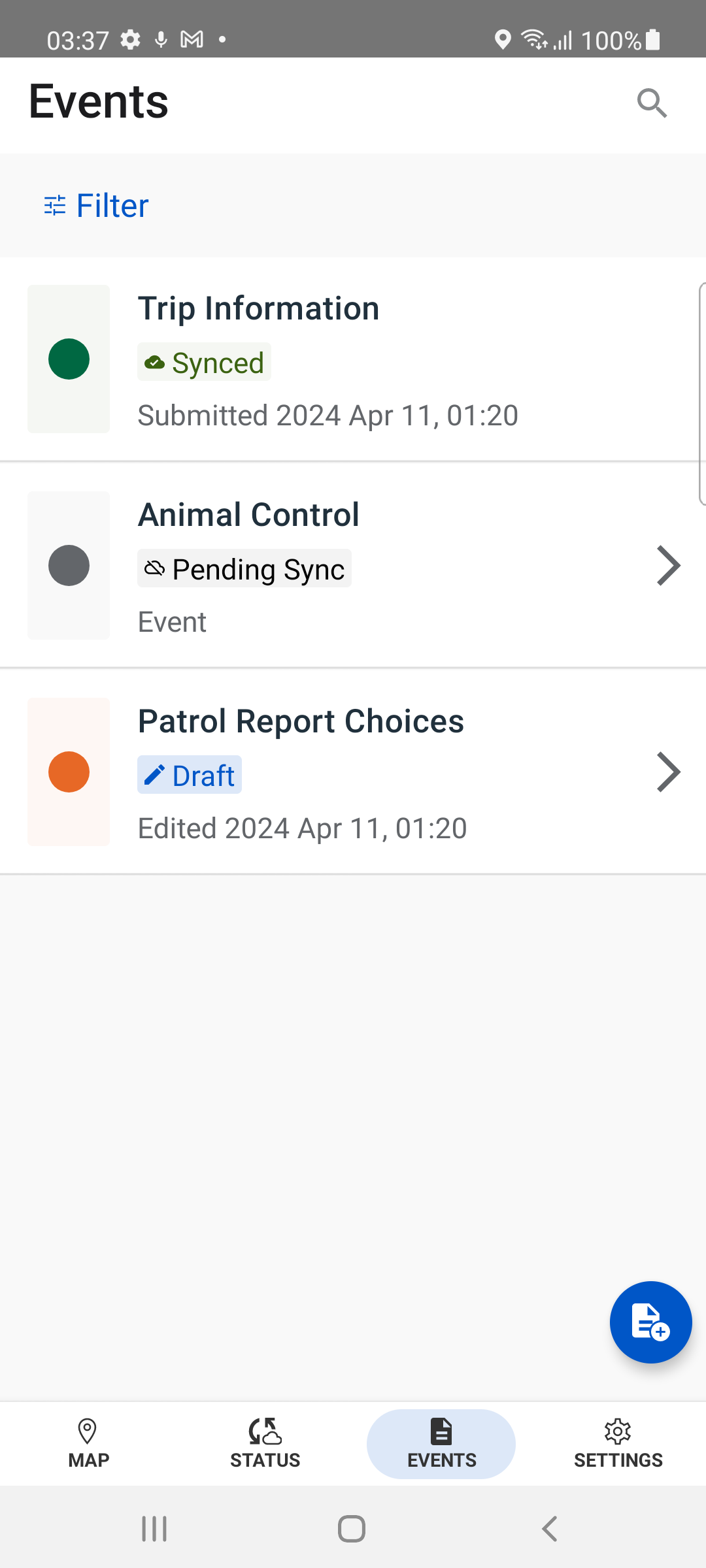
Filtrar
Al tocar el texto/icono del filtro de la lista de eventos, se le presentará una vista que le permitirá filtrar por estado para seleccionar uno o varios estados. La lista de eventos ahora mostrará solo eventos con los estados seleccionados.
Tipos de estado actual:
- Borradores
- Sincronización pendiente
- Sincronizado
Los estados son seleccionables y persisten.
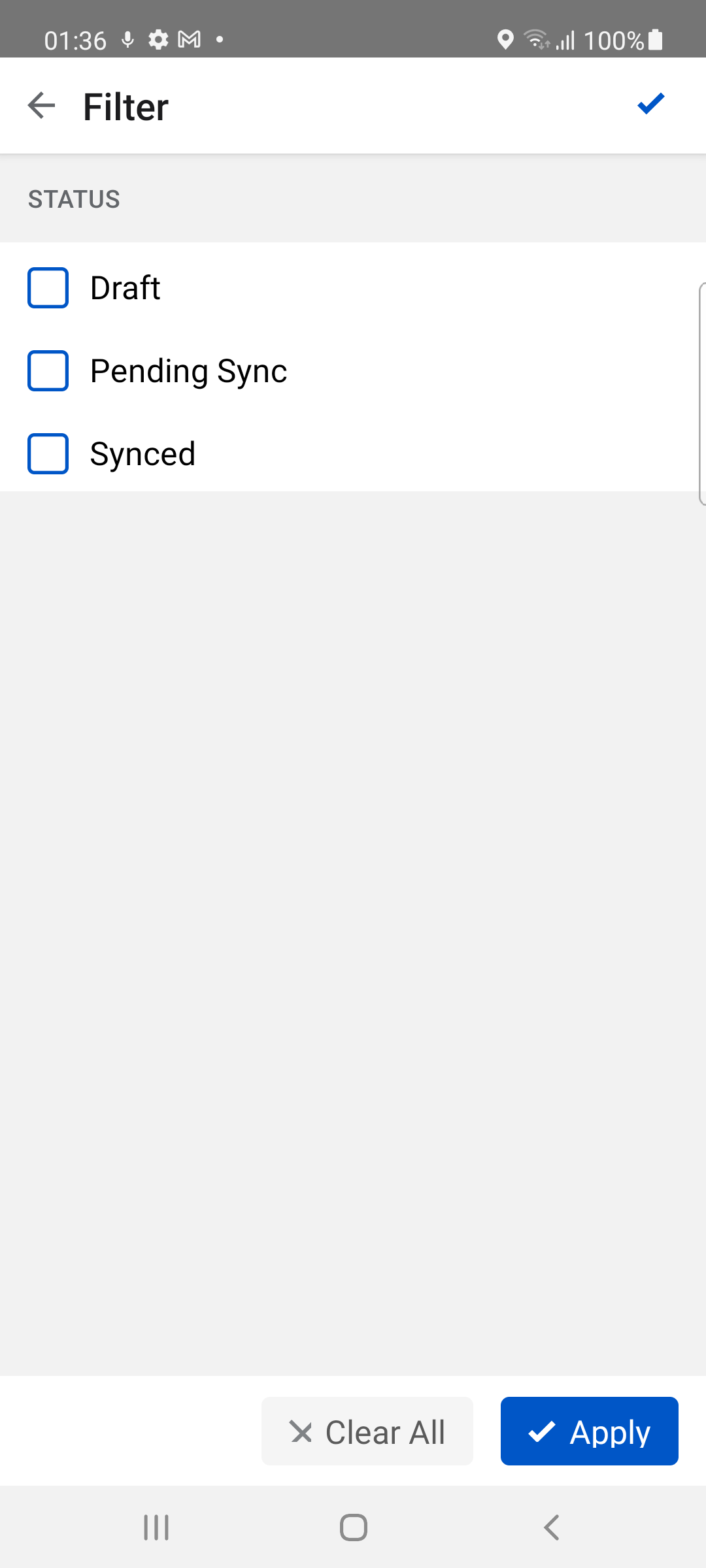
Cuando se aplica un filtro a la lista de eventos, la sección de filtro agrega una insignia con un valor numérico que indica cuántos filtros se están aplicando. Actualmente existen tres opciones por lo que la insignia puede pasar del 1 al 3.
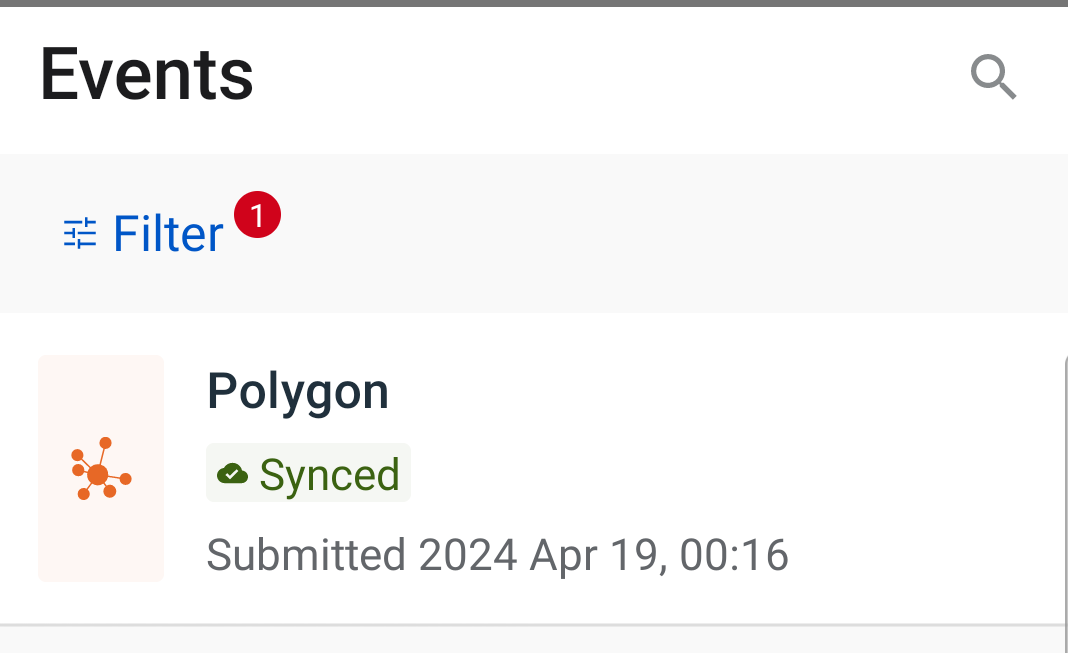
Nuevo evento
 Agregar nuevo evento : al tocar el botón azul superpuesto, igual que el del mapa, se iniciará un nuevo evento en la ubicación actual de su dispositivo.
Agregar nuevo evento : al tocar el botón azul superpuesto, igual que el del mapa, se iniciará un nuevo evento en la ubicación actual de su dispositivo.
Para crear un Evento, el primer paso es seleccionar una categoría. De forma predeterminada, obtendrá una vista donde seleccionará la categoría y luego el tipo de evento.
Esto se puede modificar en la opción de configuración para combinar todos los tipos de eventos en una sola vista seleccionando primero una categoría.
El color del icono se mostrará según la prioridad predeterminada para el tipo de evento.
- Gris
- Ámbar
- Verde
- Rojo
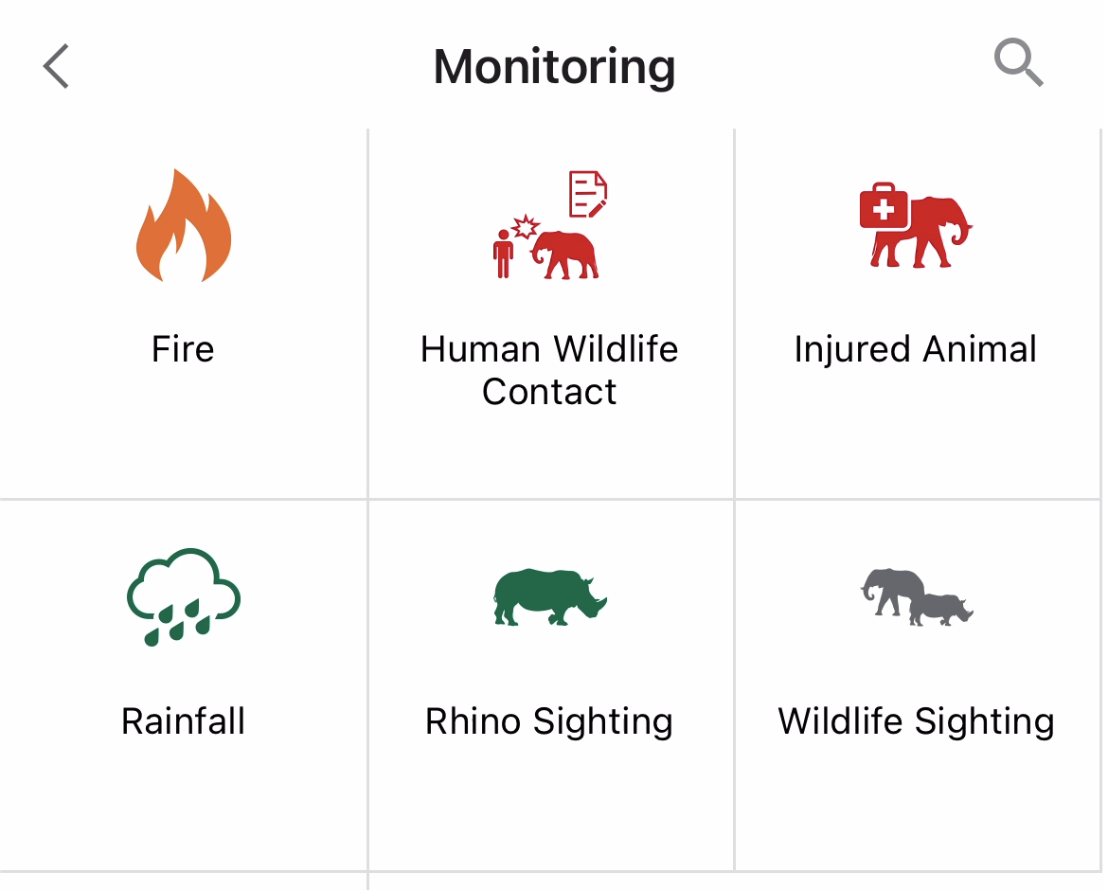
Cuando una categoría de evento esté vacía, se le presentará una tarjeta informándole que no hay tipos de eventos disponibles en esa categoría.
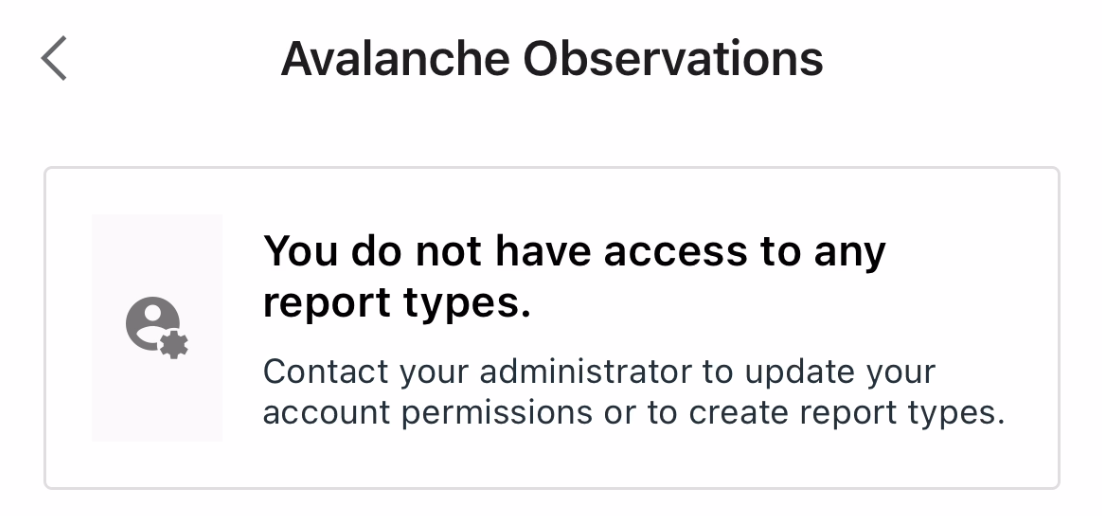
Una vez que haya seleccionado la categoría y el tipo de Evento, se mostrará una nueva vista con los detalles del Evento. La ubicación es donde ocurre el evento; de forma predeterminada, la ubicación del evento es la ubicación del dispositivo. Puede editar la ubicación o agregar un área de evento según el tipo de evento.
Si está en línea, la ubicación se verá como una vista previa del mapa que puede editar tocándolo. Si no está conectado, la ubicación aparecerá como un campo gris con la latitud y longitud que también podrá editar manualmente.
Puedes comenzar a agregar los detalles del Evento que estás creando, así como notas, imágenes que se encuentran en la galería de tu dispositivo o abrir directamente la cámara de tu dispositivo.
Cuando esté listo, puede enviar su evento tocando el botón Enviar en la parte superior derecha de la barra de la aplicación. Puede descartar el evento tocando el botón Cancelar en la barra de aplicaciones o guardarlo como borrador en el ícono en la parte inferior derecha.
Esto lo regresará a la vista del panel de Eventos. Si tiene datos no guardados en el Evento, también se le preguntará si desea descartar los datos o guardarlos como borrador.
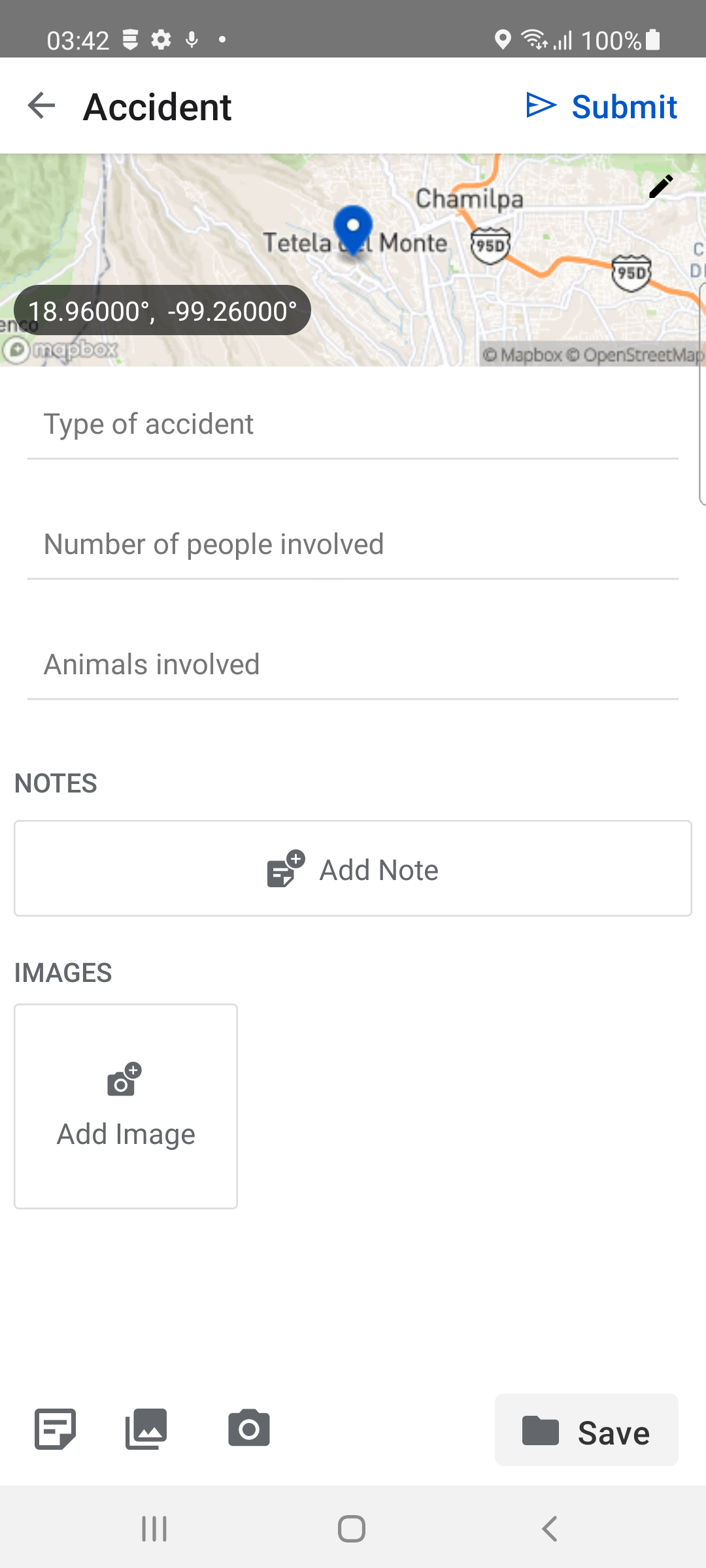
EarthRanger versión 2.3.0